|
|
:)1 # G4 R2 }0 G* H1 [6 u) l; g7 x
说是原创,也不晓得算不算是了.呵呵.
: t2 l; ^" b8 A, ^8 T
) N0 Z" F# ?! \* r9 n* r7 ]小女子在吹友吧潜水多日,不久前购得红色小C一部,贴图给大家欣赏,后来有多位朋友跟贴问及ZL的设置,看来还有很多初胖不知道怎么利用ZL美化自己的PALM手机呀。(650、680、centro都属于PALM手机,以下简称PALM手机)关于ZL,论坛里早有大虾说过,今天没什么事,把旧饭新炒,把自己琢磨和积累的点点关于ZL的东西奉献给大家。呵呵
' X, T) N& z; F# P, W& F9 P: o% J; O/ }# [; T
6 W1 E# | E t; R# {# T8 [3 W
ZL常用快捷键在4楼。
' _8 c e8 ~. O, k2 t5 MZL及一些ZL资源在5楼。
7 ~1 j9 k0 v9 V- C7 u5 T% b3 u# [1 p9 \4 z3 u5 X
9 L& s, A& g. O0 j) \2 B) C# d
一,ZL的简介和初始安装和设置. {+ F7 @' r3 q. q; `
- Q- z$ I1 p$ j* i9 e2 ]2 M
0 U" ^! E! H( a. v其实关于PALM和PALM手机的美化,有很软件可以实现,主要是因为PALM本身的界面太过于朴素,没有墙纸,分类不直观,图标也不能按自己的要求变大变小,按自己的喜好排列,所以,只好借助ZL这类软件来实现。5 ?; E5 n# ?' u9 r7 j! d$ A
ZL是简称了,它的全称是ZLauncher。1 V% W$ p: |, t8 ^' E" u- u" N
下图是PALM手机自己的原始界面,是不是很朴素呀?0 H; s# S8 ~+ ^& H! X! f, {: s
4 ~* C9 l4 l/ X3 ?4 Y8 Z! c
1、ZL的安装6 k$ c8 l1 o4 ]8 H; I
, h, r7 M; k$ Z5 h8 r9 ~ K5 K- I4 F
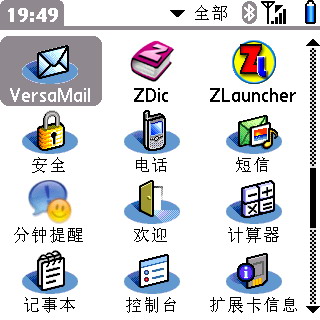 % H' `% d" j; X3 g3 i
% H' `% d" j; X3 g3 i
" c) \2 o* f! ]3 i# D6 k# N要利用ZL来实现美化,我们在最初,需要同步三个文件到PALM手机,
) o1 K' {, X/ S' B分别是:ZL的主程序,支持JPG格式的插件、一个皮肤文件
- l5 f6 `4 m4 s9 U% T7 W- k5 ^: I* t2 W+ w2 p; T9 B1 ~( @
三个文件中,ZL主程序及一个皮肤文件一定要安装,而支持JPG格式的插件是为了能直接选择JPG格式的背景墙纸,所以安装了会方便一些。皮肤文件不要安装太多,只有安装一个就成了,因为ZL的皮肤文件是可以放在SD卡上来调用的。
$ P' Q' K3 k0 a' B$ L& K7 u: d4 ?" Y( f! l& ]
& k' X6 j7 Z6 ?
提示:ZL的主程序和支持JPG格式的插件一定要安装在PALM里。
$ @& o( Y* n/ P# a- [2 J" T: J9 b主题、图片、图标库、声音则分别可以放在扩展卡的以下位置,如果卡上没有,可以自己新建
8 k; z5 R- `. Z, F一般来说,如果你安装成功了ZL,并且PALM手机里插着扩展卡,就会自己在扩展卡上建好了4 {2 u9 P7 _% e ?# {! A1 q
PALM\Programs\ZLauncher\目录,我们需要做的,只是新建各个子目录或者将文件直接复制到子目录下
. M. d2 s! Q4 W# m
: y1 p+ r4 D: E) c8 X( @4 p6 m9 f主题放在卡上 PALM\Programs\ZLauncher\Theme1 I) C$ C0 j; v* h! U
图片放在卡上 PALM\Programs\ZLauncher\BackImage
7 x; }% v0 F: E( H9 {图标库在卡上 PALM\Programs\ZLauncher\IconSet! M ^; N5 t5 F7 B" a) t
声音在卡上 PALM\Programs\ZLauncher\Sound
6 _( f* ~! ~ _9 H% ~( D# X+ j! q/ x
6 i7 _) ^( w$ ]" {0 Q
& f" x6 z! i% G, J
$ h: p) U4 N: |9 I V2、进入及初步设置
: P# |' g" v) b- U! [4 v点击PALM上的ZL图标
 进入ZL2 t' i4 ~ G- w) L! U [
进入ZL2 t' i4 ~ G- w) L! U [
( [) i. s& _! T, C0 L! N, A V1 R/ \: l
ZL才刚刚安装好时,也是乱七八糟的,这就需要我们一步一步的按自己的要求调教它* |8 B% \- Y% J0 r3 [# b: h
9 J- V1 t* m7 g8 q% H
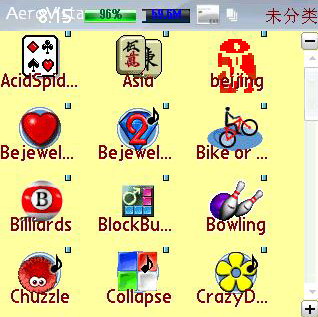 - M. k+ c8 x* @5 l# O5 W
- M. k+ c8 x* @5 l# O5 W
' x- e: R: q4 _# l P8 \. l1 j注意哈:设置主题、图标、墙纸.设置完成要点“完成”
7 D' k8 z/ A: [9 F ~4 G0 p/ [$ U) ~# o% I) O3 A# r
按下菜单,选择“界面主题管理”3 C" m6 c) B7 e: P
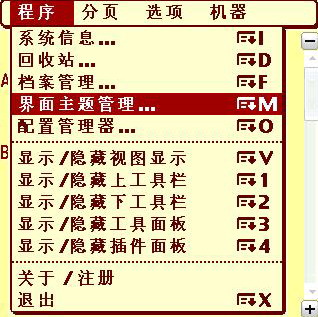 : Y; j+ L9 y; j4 J+ {
: Y; j+ L9 y; j4 J+ {
$ o( n5 \: A {
: I3 z Z/ S& e* a# T- c
(1)设置主题:: L, F6 d8 U5 _
+ G S& s8 n2 K4 @7 W; p& v如果你的卡上已经有了主题文件,这里将全部列出来,最上面那个粗体的,就是你当前使用的主题" n6 ?" i- Q5 R+ Z9 R4 z9 B5 {$ y
1 P4 O0 s+ a" ~1 G/ o& k7 k5 ?
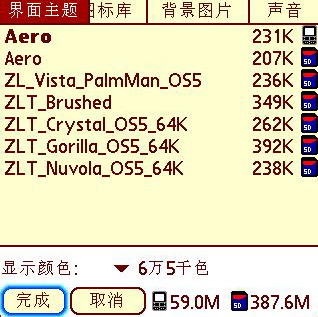 - O% R3 d* E9 E0 C5 d0 ^. r9 X
- O% R3 d* E9 E0 C5 d0 ^. r9 X
& v R. \/ Z" d0 j; V8 B! y8 t- ~8 V, z8 i+ M" q% E+ S! X$ p
点击其中的一个主题,会弹出菜单( o* m% d; l; E
/ o. L4 W) D" k$ f$ U5 ~4 u: r
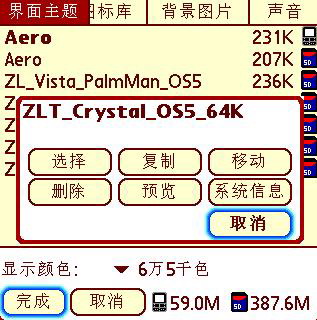
$ z& E) G5 Z8 {. ~4 p
6 `- v' B0 W* B& F/ Q可以先“预览”,再“选择”% P5 q% \4 Y1 y
- `( X- t: p6 S选择完新的主题,一定记得要点击“完成”
K# S, Z0 A$ J( [
3 q8 B/ u% o! u( X$ D两张图对比一下,可以看到,主题发生了变化4 \% t0 m' h( v
U4 Y m# i# v
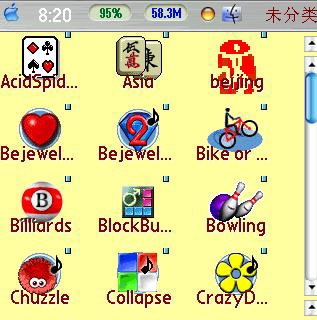 0 a* q" o* R7 h/ P# M; r
0 a* q" o* R7 h/ P# M; r
4 }1 Z @' n c+ @+ C) @% o; R5 ~. d2 _/ d
9 N( b* j. s! T1 O+ r2 J! f
- s6 A. d" _8 ^7 B% g5 P(2)设置墙纸: R% d) v$ O; f3 `/ k
* U: Q/ S$ K5 e) n按下菜单,选择“界面主题管理”
2 {) X/ N1 }1 n4 d7 D0 r
. i# r+ P1 U; A0 M( ?, c6 ~8 _3 |0 g: F2 e3 p. {* U8 E7 b
点击“背景图片”这里也把图片全部列出来了,
) R Y$ a' N$ _) K) B
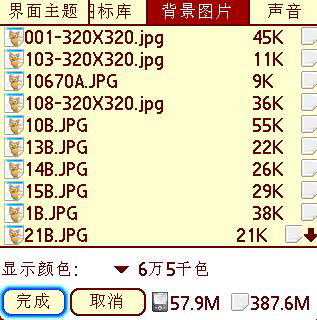
) {( k9 C- Y. n, T3 ~0 e
. r6 Y5 s, O! r' m% D选择一下钟意的图片,选择前也可以在这儿进行预览,! H9 D) _! F+ L& n( x
9 X Z- ?2 b N7 T9 }
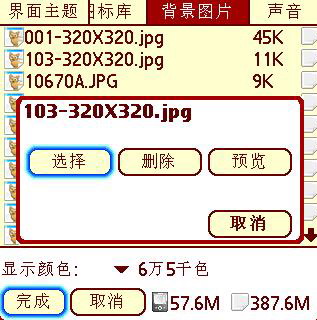 ) _3 Q/ m9 t) v/ I6 O. N# ~" o
) _3 Q/ m9 t) v/ I6 O. N# ~" o
6 t& Y4 Q; _5 R4 B! y
+ e# t* i! e9 Y* b! X7 d
(提示:在这个界面里预览速度有点慢,建议在PC上看好或者在PALM上用看看图软件看好,记下名字,在这儿选择较快)4 A% k' D! t* d9 k z8 e' ~) e: O, C
% H* v8 `0 h. T* z" D3 K
点击“选择”会弹出菜单,按右下角向下的小箭头,
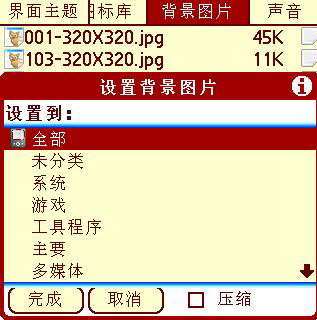 # E e" I( c5 \5 x3 ^* u, e2 E$ U* [
# E e" I( c5 \5 x3 ^* u, e2 E$ U* [
, c* w* W. x5 M2 B$ Z5 r选择“设置到所有分页”. q( ]" \6 L- k9 R* n$ v
8 F5 t: I E! {* E0 Q
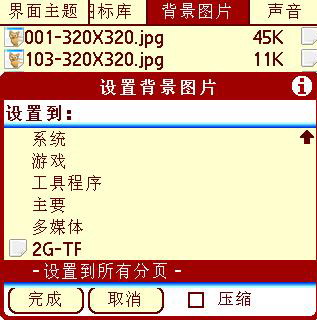 7 {' o9 N& L5 [( A2 J5 k
7 {' o9 N& L5 [( A2 J5 k
8 C$ N, i% e, X& A& k3 Q
最后点“完成”“完成”
& m, K3 S/ |8 `* u
) ?+ A) s" G5 B1 O' a; t0 S
" f' ~- K( L/ i k5 a; \8 I% E看,这样,PALM手机就有了墙纸了. f" [7 N! E Q9 a+ }5 G, T* P
+ l k) x/ I1 \! [3 ]5 {/ B. h7 F; @对比图, s4 d2 ?6 I/ |# g# o- D
1 Z) b. l5 Y. y4 c0 r+ G
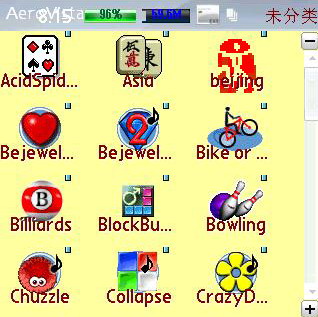 4 a! a9 ~8 k* ]) v
4 a! a9 ~8 k* ]) v
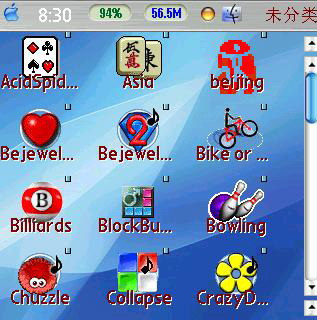 0 \% l; v3 b" e& f! ?
0 \% l; v3 b" e& f! ?
) Q: E" p) m/ t& w1 L
ZL主界面的其它设置(在这里可以全部设置完后,再统一点击“完成”)/ j0 h1 Q. H, `
: n5 f" w0 v4 s4 m# {; k
二、“ZL选项”即 ZL的整体设置
5 n4 x& {$ ? M: J9 a1 W8 W, m7 P+ t7 c
呼出菜单进入“ZL选项”
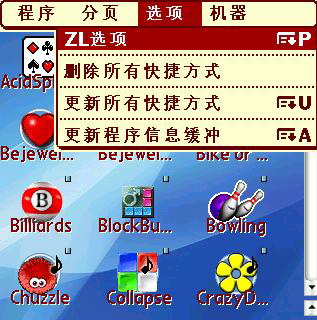
- i% X ~) S* a% a8 A4 ]% p5 |8 }. H. L k
, u) q: k2 w% ~* L7 e6 D' P+ }8 p
% K6 G T2 m/ R- X" o1 x5 p
1、在“普通”设置分页标签的位置
; w; x+ q' n" k8 ^; a6 g+ Q
. d* g. r0 f! V点一分页模式边向下的小箭头,设置一下分页标签的位置
7 u$ E* \1 V" X" Q! K! s# ^. ~% B% g7 r+ V: n/ s2 M7 e# l
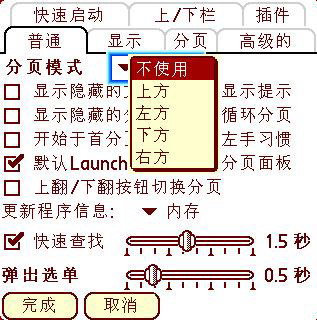
! b! B- C u; \; u* p& q) H6 y6 X% C8 N
" H) E3 B5 L4 O
建议在分类之初,让标签在左边,因为在左边能放下所以有分类标签,分起来方便。分好后再设置自己喜欢的位置。 z4 k& A# C5 C% o% D
" i7 ^; n1 L; u4 S6 y
5 G8 n* ~: y q* C: P j) ?0 Y2、在“显示”中设置滚动条的透明度. l; M. e! S2 F0 s. t; v+ Z
/ |: w9 ]# {. {
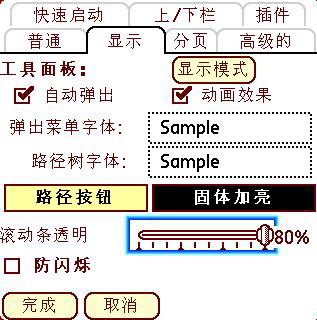
- L- C8 j3 O. H: f1 K }2 D! W8 O4 S# V' N- d9 C
对比图(注意右边滚动条的透明度)1 |1 D A( D) K8 q! b. T
# x( z9 z* g$ K. f/ B
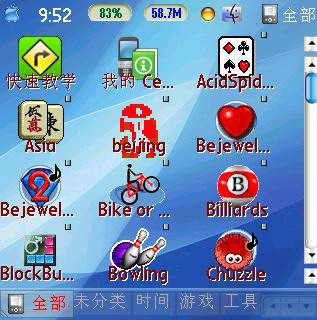 ) Q/ f9 f! y( R/ x
) Q/ f9 f! y( R/ x
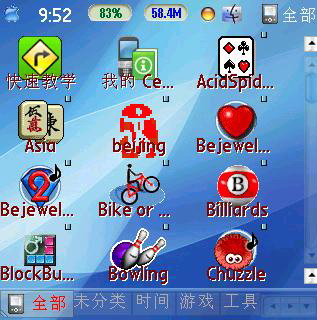
# V& ~0 `2 @! X" a
6 z! D" x2 B# A# ^3、在“分页”设置标题的透明度及字体
% c+ y/ [+ t% u, y3 M
( S" Y: t6 e( N(1)设置标题的透明度
7 b \. |. f$ h: Z! J
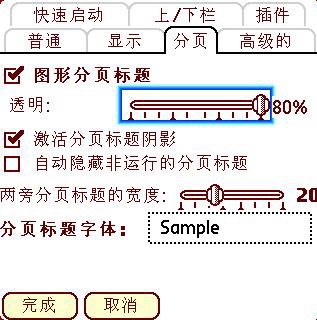 2 G& o. v: e* F, [# E# N* v
2 G& o. v: e* F, [# E# N* v
7 ~: U" _) e4 g0 d9 G& G' _+ x. L
+ R+ j- {# R0 {0 d- w3 Y) U
(2)设置字体# R2 N4 N* q# ]. c0 t- ]
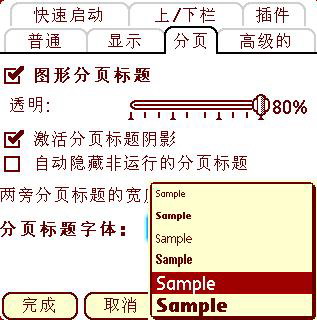
3 _% {1 `1 q. E! u; t
0 ?3 p+ W0 ?7 @2 ?! t: `* b
9 R& \ b7 F- }+ h对比图(注意下方的分布标题的透明度)
@% f3 X" m& h
; y* f3 ~) S6 ~2 l
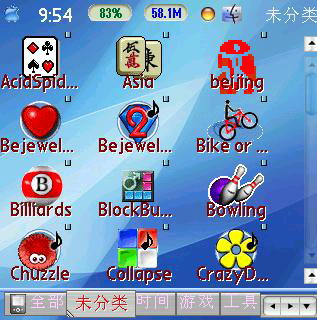
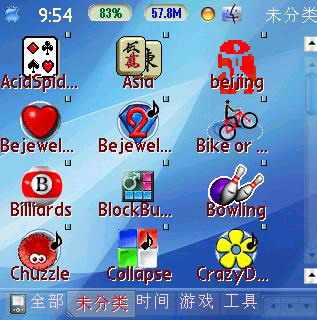 5 [' w0 H$ O- Q" j0 i1 T
5 [' w0 H$ O- Q" j0 i1 T
9 j. B7 q6 t/ B% y. u5 d
4,在“上/下栏”设置透明度及放置的元素
* Q% N) ]9 ~# [1 y" x' e/ o; Z
' J8 [* B& K% \; s! E% J(1)设置透明度5 c9 |1 L# S! e) _2 N
4 a/ T9 Z0 U0 ?) o4 }& h
点击“显示模式”
* a. d# E' L# \$ L8 }
9 d& B1 C2 s1 d7 a- _
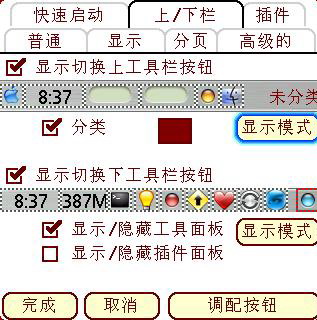 - [7 f, M8 x2 z! @; s' U9 R
- [7 f, M8 x2 z! @; s' U9 R
1 h: [3 x( u5 I4 {4 z然后拉动滑块进行设置
" V, D. d3 i) t2 s0 @9 ^, Y* r5 Y, U
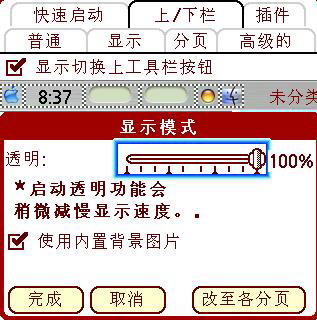
0 a/ C: W' f$ W/ p4 u0 R& ?
+ F% C6 G( j1 t9 ^- V1 B i
, ?: h, f, c% w对比图(注意顶端栏的透明度变化)
7 n0 r# I9 ^ B" y- [; ?8 E
0 b8 n/ b) H- K E. Y# ]# f
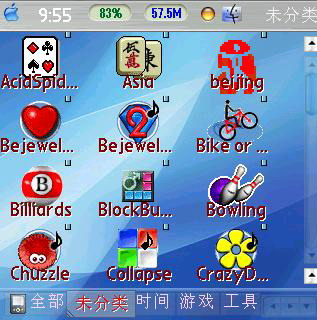 8 U5 A, X' e9 h
8 U5 A, X' e9 h
8 o. c! }( @$ F. f
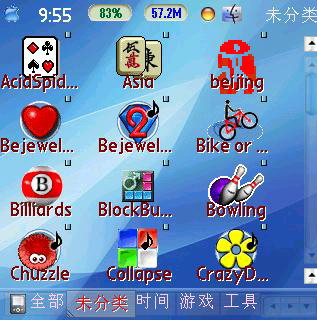 ! X) s4 ?# V+ S$ t+ O8 D" o
! X) s4 ?# V+ S$ t+ O8 D" o
& n0 u) _1 v4 E% E
6 B! X1 M% o+ d5 m(2)放置元素
( V; n r+ b3 e& _4 }+ |5 G9 w0 a6 v% Y

) X/ I4 s8 l2 m, Y+ p9 ^
# f) `% Y5 S( _; x在上图中,上栏的预览图里,可以看到,元素边都有虚线框起的,点击虚线框里的东西,可以呼出菜单7 T1 T9 [2 p' e, l. C& l4 w
+ A$ {1 ]2 N: }$ D7 }3 _
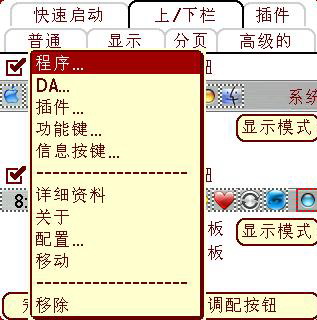
5 Z4 n) K% Q0 N) v
, x. z) l: ^* U. W2 O+ [. d' \这里可以进行进一步设置,如把图标换成程序的图标,或者建立一个DA等等5 G6 W- h# u# q
5 p) b1 S4 d+ a% _
记得,设置完成后,点“完成”再退出/ i. {0 c# ], d' x
: {+ o$ u! G, y1 ?9 @2 h3 F6 E8 _* z: |, P
) h7 a$ M, W* G D, \
/ E Q5 M3 J# L6 X1 ^0 P
三、安排好自己的ZL分页(分类)( W4 v2 N% L/ X' g+ ^7 v
0 A! g5 q4 T0 Z* D* A& S) k
我习惯设置的分类有:工具、时间、媒体、手机、游戏、未分类,还有“全部”和“卡”是ZL默认的分类9 |* {* j( D3 }9 ?9 Z
& I, A L6 p3 U: u: Q2 G
" i' G- k0 W; x: Y/ E- g: A大家根据自己的需要设置。可以在原有的分类上进行修改(重命名),也可以新建。偶自己使用的感想是在原有分类上修改更为方便5 T. F5 h4 J& L: d
. P( i3 ?3 S8 H) p1、直接利用原有分类修改的方法
; ~& ^( C9 R" Y4 H( [3 I
) N0 S. S7 a8 l. ~; k- n4 T V呼出菜单,进入“分页属性”
/ @4 S. i) Z) [( V8 R; f+ }8 t4 A: }* K3 T
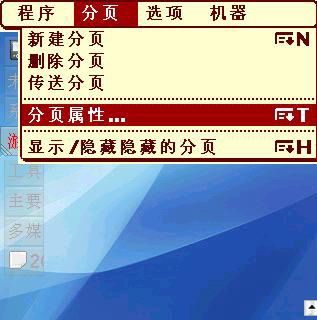 . J8 T* S) m- t/ L! x( E0 u
. J8 T* S) m- t/ L! x( E0 u
) G' O4 K' F+ ]1 k+ z
(也可以直接点分页标题进入ZL分页属性)4 E: s5 r1 M5 H4 S
% k L, B1 b0 E) V
点击屏幕右上角向左的小箭头可以在各个分类之间切换 5 T/ C& f5 Y/ \ b2 u$ d# V% G
- g6 ~$ G! j- D0 o; H$ D- f; B
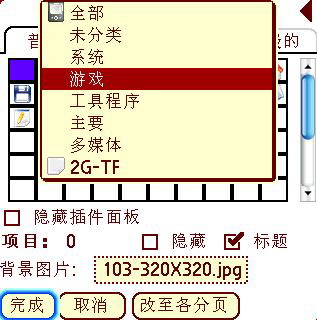
: n4 E, R7 s5 P0 F- S {+ p7 U' k+ Q
1 t2 z" `# l( D9 ?& j分页标题在这里就可以直接修改。
: X3 j- g+ `: @% g+ N
+ O) [: R; D) P3 G" W+ A如何修改就不用介绍了吧。(还是说一下吧:先把光标定位在标题文字后,删除旧名字,打上新名字,呵呵)修改名字后,记得点屏幕左下角的“完成”; v# w; J& n& E) ?$ Y/ H& O
+ j" ^( }; z$ C+ i: k1 |
' P# ~( {4 O3 F- `* ^/ z; h& b2、新建分类的方法
1 _2 U! o6 U) U2 V6 n1 c' u" |4 {7 z' q) }# W
呼出菜单,进入“新建分页”7 U6 s& N; e! x7 D" B( }9 X* W
' b9 I5 c: f3 d7 x
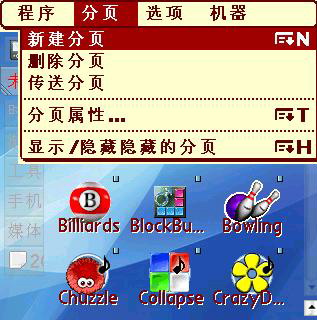
$ ~ @: R- M" g) G, L, F! c) G1 W/ E: Z. P& l" E6 p0 ~
7 K0 H" Z; V% @. |- k( r/ H8 C在下图中5 `, v; i: k l2 U
2 Y7 J N2 a$ m8 y3 D# H
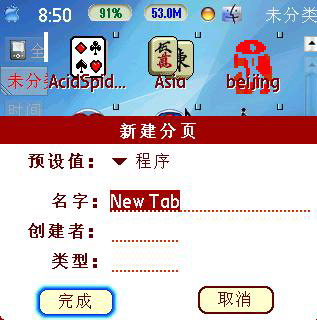
) X* J4 @2 ~5 ~2 O% K1 ^
* k+ H A& B7 l5 q9 E9 X键入新分页名字即可。要记得点完成。嘿嘿7 p, }, [& Q4 R( @" s1 p
6 {& }" e- {, D3 v+ N7 L
5 N4 n+ d" N- G! W
3 M4 Z O% C9 D+ W% d& h( r8 F$ s. Q2 j
% N, e( w$ s! E! F
) I' C0 C6 }; A5 G3、分页属性8 U, O2 U8 _# }# |; S
. {/ a9 p" _) ]# ^% G3 n2 }5 H(1)“普通”项- `) _4 q" T# W* j- I- d5 q3 E
1 T. |3 \, j; C7 o在“普通”设置分页的小图标," [1 C1 j+ g/ Y7 ]% t- A/ U
8 U6 Z& ]% H2 r2 \# p3 y( M
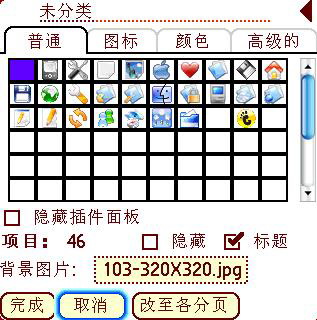
4 S9 d+ h7 I9 n5 M) z
3 X+ F" k9 v! I0 A( o( i) L! G" A+ q- P: v
在这里,还可以单独为每个分页选择背景图片
3 n7 I0 P, k2 [# \; g3 Z9 n; s4 m, d# f( C6 j$ `9 l
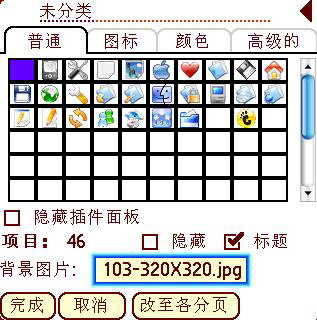
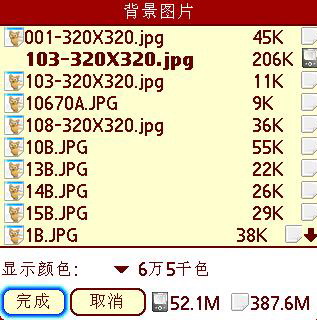 6 g/ c: Z: K. p5 B* F
6 g/ c: Z: K. p5 B* F
& g" X) @5 ^8 m' I/ s5 @, [, K; T1 D# A* t
当前分页是否隐藏,如果要,就在图中蓝色的小框上打勾
% V5 t/ r/ \6 [. \8 E. U( B5 [! A, h4 U# q9 n
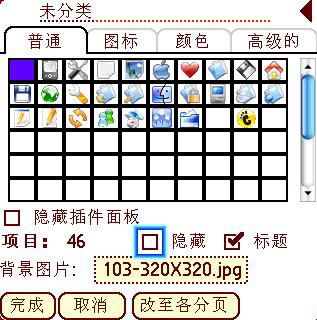 8 n2 U1 r, e% r' ]1 y6 c
8 n2 U1 r, e% r' ]1 y6 c
+ N( u2 [" D+ t: Y2 c2 W5 Z" ]8 G: m6 O# W
个人使用心得,偶设置了“全部”和“扩展卡”为隐藏,把要隐藏的程序放在“未分类”里不动,并把“未分类”设置为隐藏,实现隐藏不常用程序图标的目标,全部分类里的程序在后面分类里全部找得到,留下这个分页自己觉得多余,所以也设置了隐藏。)! @/ E7 c+ M3 x& E' W3 w
! M8 ?6 O: n* m3 M+ r
6 k5 U8 [9 j3 F0 _; a隐藏或者显示分页, p1 ?% g/ u) Y& T$ A/ U! Z
7 c" B8 h+ e) G呼出菜单,选择分页中的“显示/隐藏 隐藏的分页”就能呼出或者显示隐藏分页了(注意看分页标准的显示)1 L1 [# x9 ~) {* a! m" Y
4 u) _& ~- M# b$ R2 W. _ 3 m5 J- `1 [; ]3 u: h
2、“图标”项5 c( y! q1 B* h. d; f
+ \0 @6 B1 C4 w5 D6 ^; S* g" D. M% n
在“图标”设置图标的排列方式
6 j: I; E1 x1 [/ M/ S! [+ |$ Q3 q) T+ E' q9 k# D
在栏、行中可以修改间距
3 P- K6 e W% H C4 A+ l0 {* H" g4 s7 l. I% Y6 h
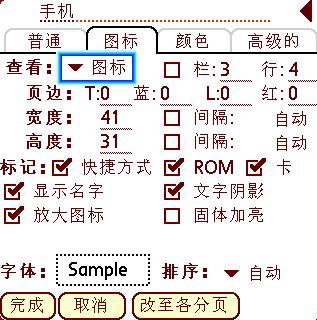
+ c/ ^ `; w6 z( U8 k) i
/ @# x+ L* h6 g. U# R默认为“图标”栏3行4的效果为) R4 k; B+ \: D8 X& ?
- c4 e1 n, u- y/ c1 \5 {* W4 L
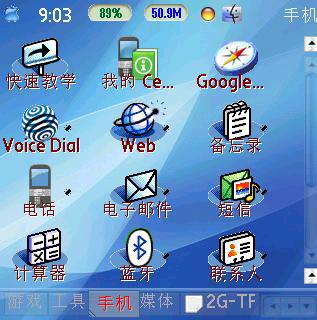 7 S! L; ?3 V& i- V$ X
7 S! L; ?3 V& i- V$ X
, p8 H) L4 x0 S% \" m7 j4 f% D" N3 n4 [& `
“列表”栏2行10的效果为: Q- B+ _& G5 b" [" S& E) O* S
- G1 Y8 d0 Z' p$ H3 e5 O
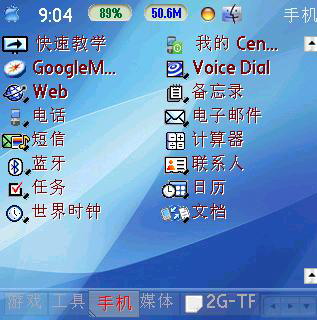
- p( Q b4 ~0 | b9 l/ \( l
8 O+ [' E- J+ r; \* d4 l+ }
, ^4 [( t5 ?# H; Z- k, ?, ^把“放大图标”取消后的效果为
+ a2 ]% g& z' R# x, f7 o8 N% W# N
$ O* K5 o" \. x" c) \/ D1 a
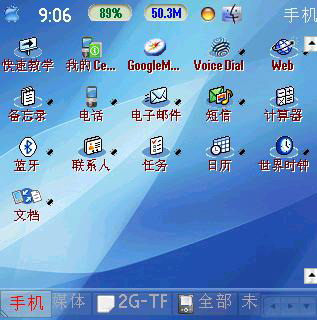
8 O# s6 z1 p( d2 g
) _/ O' z5 ?* o4 j
% z d- [) E" L/ d! |$ N9 w取消“快捷方式”“ROM”“卡”
: C4 q& V7 z3 x/ } X, b: f! @1 x" H s0 z0 E: V
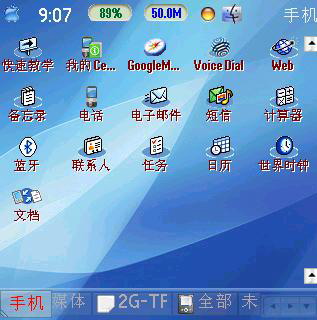
% I3 [1 H" n0 f# Q9 L9 z; D& \$ x( {7 t* g& R- _
) N7 _7 I1 R: U2 t4 q5 W3 R可以看到,与上图相比:有些图标边的一些标志没了,整个界面看上去很整洁 : N# m; N x, T$ a. G8 h7 a% N
' v1 s" J; R# j4 ^1 A9 D- W9 _/ L& S* [
在图中“栏”前打上勾
; _( f# `$ D+ `. f- A4 ?) h0 Y1 U5 B0 Y* W2 G; Z
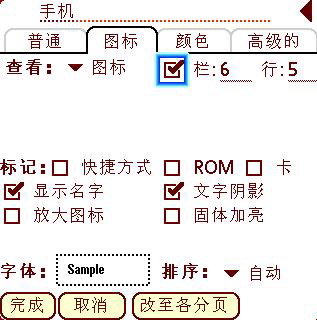 . V! [5 D) h+ M2 h/ O# b, r3 p n
. V! [5 D) h+ M2 h/ O# b, r3 p n
7 x+ e3 K% ~* O" w( }
* s* K7 S5 W' c; w X* L点击后面的数字,可以直接修改图标排列的行列9 n, j! x2 J3 e6 |: }: Z
5 Z. r& w/ C' C( f* s2 x
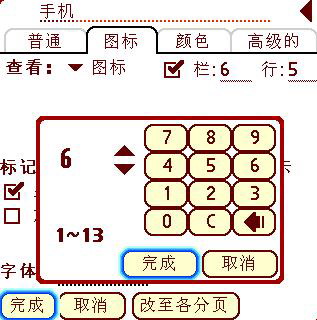 5 F, ^8 m! [, v( V7 T! A
5 F, ^8 m! [, v( V7 T! A
9 F& b4 K J# b9 b; q% d: u. {5 `
8 h; W7 _5 D& q
此为勾上“放大图标”栏5行4的效果图. T6 V: s! W8 K2 y7 I' X$ n
0 ]% m2 L( B' v8 I
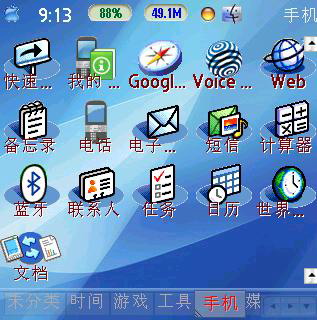 8 L+ _, C. {. ~" R
8 L+ _, C. {. ~" R
) c4 F8 P5 Z) a2 h* }
总之,多研究,你定能排列出你喜欢的图标阵法来。呵呵; @) i, Q( h6 {% [4 `% [/ P8 n( w* l
0 b4 }8 d l m; e3 @
3、设置图标的字体7 [, ^0 ?5 g) B7 J; s" T, {
$ {* p3 p( X- |3 V' a8 p: g设置好了图标,还可以设置字体; n. G6 S8 Z( h+ ~3 Z# _% Y0 H8 |
" c$ l& ^ I7 I! j& j! s4 g
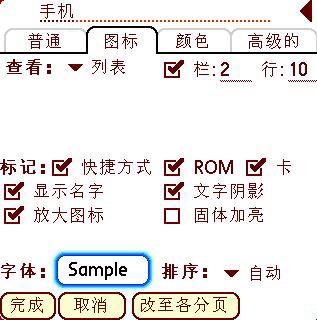
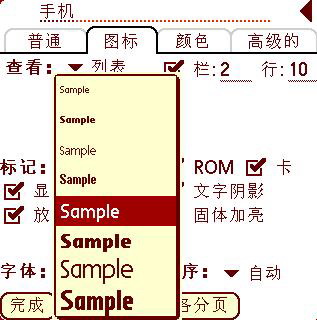
, h- V$ c3 ~4 T# r
' R) K! ^* n: m# P$ T `8 L( P) Q5 z, X
4、修改排序为手动0 q+ ~$ n% L8 t9 c- ~0 K8 }) L* R9 V
: @; G2 k# r" Q
有时候,你会希望一个常用的程序,排在分页前端,# _* G1 ~* k* y" \2 w+ p, j
1 i; ]9 g. {+ q- R- V n
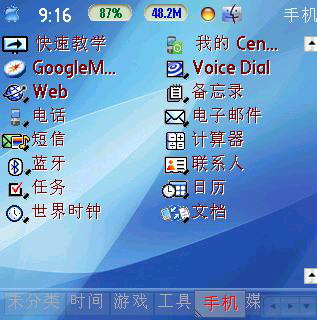
% P9 M N& g' i' [6 P" x2 w9 i- J
0 L& f1 d: ?6 A ^: K& Y$ I如图中,联系人在较后的位置,我想要把它移动到第一位% k/ e' d w" w' ?) \/ K: @: G5 w ~
2 f: t7 `. K( C8 V4 _+ z* j
这样,你就得在这儿设置8 e/ ^- W; a9 E2 v8 ], d# X7 A
& O* q. z1 n6 v
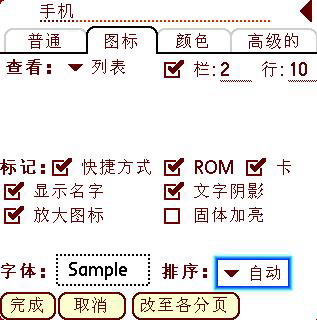 点击排序后面的“自动”
点击排序后面的“自动”
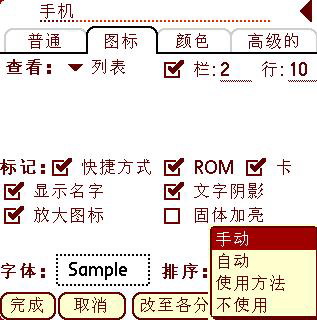 # C; j o! Z# E" K
# C; j o! Z# E" K
! p1 l- h1 U) L% i; J' g% {" i+ b* J3 V) W& Z2 m" b+ e
设置为手动,然后回到分页里,点住“联系人”图标,拖到想要的位置即可
+ S! ? j7 A( ^" [* a" U5 r1 n, A/ p' `" w
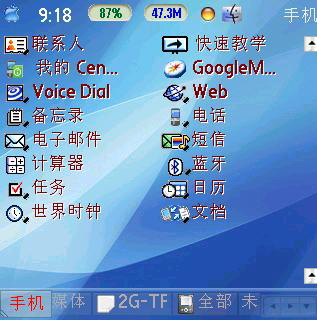 ' L5 x- r; `) N6 R# |
' L5 x- r; `) N6 R# |
% K/ R( O# _& o
2 u0 n' y! ^0 `, k( C' {5、“颜色”设置各项的颜色; I& I( V w' O5 `# V3 F! t
1 M, a2 F; E: M* H- u
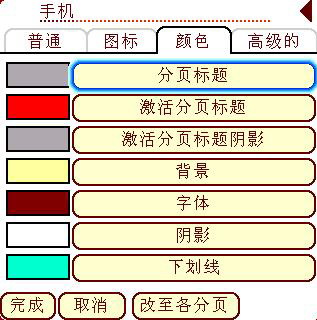
2 S6 W. ]% x% l* U2 t
% U, T( m) u& s1 K' L7 U: Y点击一下颜色后面的项目,呼出颜色选择界面,选择自己喜欢的颜色, x- h1 S7 }0 h9 `; M# S ]; e
/ N( v2 g4 U) @: l; P4 {0 \
 * ^8 u% A- H, C& `/ I) ^
* ^8 u% A- H, C& `/ I) ^
# g; g# |, P: `# d) U2 n5 J
最后“完成”即可* x$ F& {7 z' M4 a, h
" n% ~. Q0 t4 ]2 w' a
6、“高级的”选项。
2 }. I# p, z# d* s# N& j! ^) B9 D; b7 y4 `
点击分页标题进入“分页属性”, N) w" l! [( l& R
4 R% w1 B0 ^+ C/ b+ f/ Q
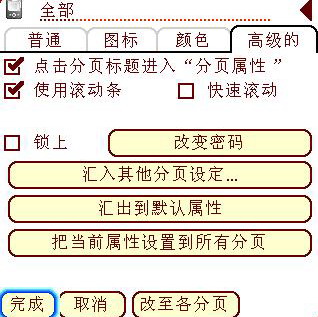 0 g0 g' [9 E" E+ h4 ]/ p( m
0 g0 g' [9 E" E+ h4 ]/ p( m
- @' @* \& d; y9 F
6 ^: i% S4 n" y/ X q设置 要不要滚动条
, c- _+ K# I2 ^, Y! H- W3 _8 T设置 是否点击分页标题进行分页属性
( M: l# G) U6 z0 u! D: U( F
1 Z$ L" h2 W5 ^' i, H7 {( v+ ?
1 D8 I3 Z% s7 Y4 ]# \: I5 k& B; g
有无滚动条的效果图 (注意左边有无滚动条的变化)7 J, @7 c, c# F* H
" y& b2 ?# d' l+ i/ n; f$ o. S' P
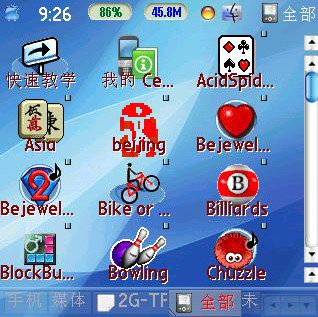
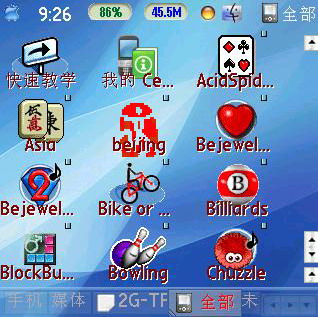 # S1 r: P# ~/ L$ `9 _/ P+ i
# S1 r: P# ~/ L$ `9 _/ P+ i
7 S: D3 R' S' S$ w9 Z2 m) ]
8 R e; t: x* E" F1 n3 y/ I, C
(滚动条的透明度设置在前面有介绍)+ x% R. }, B& h1 L. ]/ C* I5 _
% J2 `1 p+ u) g; F. B: L4 O
在分页属性中进行修改后,如果确定是所有分页都要这样修改,则可以选择“改至各分页”,那样,就不用在各个分类之间进行重复设置了
2 L6 g/ z; C9 z$ a4 E" V% v5 A7 A0 U( d- h# {4 j
5 y& \3 B% n- p' {四、为所有程序进行分类" E0 J1 K6 u( h3 H2 h
0 u) E% @. O0 T; b$ \. w0 p. a
在ZL选项:$ C9 x; `) Y- n
“普通”设置分页标签的位置。个人经验,先设置标签在左边,分好后再设置自己喜欢的位置,我喜欢设置在下方。有的朋友还喜欢让标签在上方,呵呵。- F/ K4 k+ s! b r( C0 c' p9 b
5 d/ O" {! D+ t4 Z9 F: j$ P然后拖动程序图标到各个分页中为程序分类。
% u5 m/ |# I! d4 x. u" n7 o. ?+ l4 ?: R
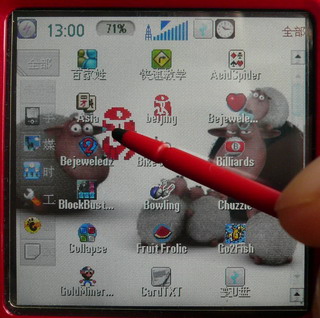
1 T% |/ ^* S4 E7 W i5 T
5 q' N8 O; ^ a( `! m. V; p6 A' }& q! l9 g8 V( _7 W f5 W% q' ~
1 z- o8 |* h4 Z: n0 k0 M五、ZL的弹出菜单& k5 l; [& Y7 l) ~; z# Y, N
2 J) U7 ~% r8 n: {在图标上长按不放,就能呼出ZL的弹出菜单可以为卡上程序建立快捷方式、删除程序(删除时不要勾“总是使用上述规则”)+ q/ |$ u) k' P! o1 m E
- P* H' n8 f3 h看腻了PALM自带的图标,大家也想换点新鲜的图标吧。
9 s% y8 J. F/ C: b% {. M7 b A! J. ~8 |$ s+ D. Z4 F* h) h3 S4 Z5 d
1、选择图标库
Z5 g' r, q( L( _' k0 V' L/ n8 G! w4 p& t2 X7 t; E
换图标前后1 }4 r1 i0 t& D3 Q$ ~! H1 P
" W$ L( k9 N3 \+ K6 l$ ?" {, @


7 ~$ s5 q3 K s. [1 I* c1 B0 ?' p* n7 d' g# Z U8 U
- h0 g4 K4 B W. j- B0 M. k8 H
首先:把图标库复制在卡上 PALM\Programs\ZLauncher\IconSet 目录
" ^ [+ h) i: n8 [$ @7 v+ P
) E3 C4 _8 ~4 g; S, w按下菜单,选择“界面主题管理”8 x. K D7 T0 r* N1 f+ j
5 p9 D, f, Y' ~" [ j
* I$ w& X( S" F& w- i- f5 _
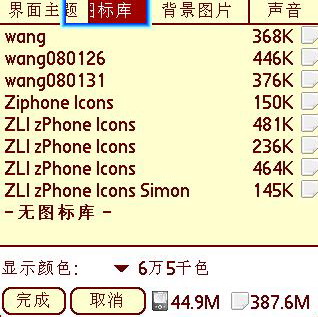
7 s0 ]; V% h( O8 @' s$ }8 d1 o% X/ N/ _+ u P
3 p% E' ?2 M% Y: Z6 D9 ^
点击“图标库”选择一个喜欢的图标库,也可以先“预览”后“选择”“完成”即可。步骤跟选主题一致
4 x9 C, [ t1 D( \1 Q* y8 G( E6 O4 M; M+ `0 j
2、这里着重介绍一下为个别程序设置新图标( H$ w2 J! G& c
" ]5 D6 D( Y, W$ L# Z h) m* k
(1)换图标0 n0 n1 B$ k, ?% D! B; c+ F
例如:9 X- s# g# z9 n5 R/ s/ P; P9 K5 L
可以看到下图中,摄像机的图标没有更换,仍然是老图标# e) }* @, j! `+ G' a. V
5 \! }2 u5 e6 p9 |& l7 W3 A Z N3 b( c2 B
! `1 u7 ^- H* q5 M8 T6 P在摄像机程序的图标上长按不放,呼出弹出菜单,
7 B3 F& [; f0 o; p. |" ~: c6 N4 w# c) F" B( Y
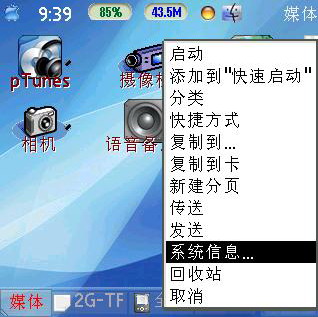 3 x7 O! b2 _+ D K) O! s' R3 F
3 x7 O! b2 _+ D K) O! s' R3 F
! ]8 e& s- w$ j1 G选择“系统信息”进入“数据库信息”1 V2 F8 f8 ] e5 m. W, D3 \ D
1 J# Z: h3 O' ]; `; h/ w$ N

& D- g* \# c: v- P
* a: y7 b4 I9 p* ?点一下左上角程序自带的图标,就能选择新图标了
+ S8 O9 O* y3 x! Y) S) y W6 z' ] N% y$ U4 D: t! H7 H
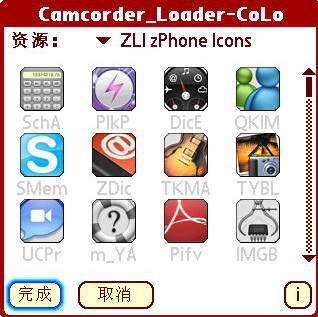 & j/ t. M5 V- A2 Q& u5 x
& j/ t. M5 V- A2 Q& u5 x
( H# Z2 z( e* M# x选好了,点“完成”
7 V% H, B U0 x- v2 N7 M( p7 O' d) Q+ I4 b
如果在这儿还选不到钟意的图标,可以点击上图中“资源”边的小箭头,选择其它图标库中的图标6 I5 i! U5 m! v" B" R
6 V" a6 P( m5 g2 B2 ]( L# s& G(2)为图标更名0 P9 i% v. H! X; \9 F
: O3 S! I- y0 G% h2 ~这里还能为图标重命名。比如把英文的名字换成我们识得的中文
6 B; p7 T2 K" o
$ [/ a0 m2 I: H4 C# A8 z直接把“摄像机”几个字删除,改成“偷拍利器”呵呵
; a6 f# R b) V$ l9 a( R2 k" M: w0 v- a% m9 A& H) @' A& T9 c6 F6 e/ l: Z
还能为个别程序进行分类修改
. M5 C$ K) G, O' }4 _1 |+ q5 i2 a' s ?1 z7 z8 Q1 @
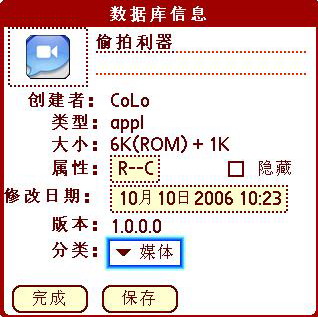
- o& `2 z& ~& ~6 a7 T- n
" e" d L% l, z2 L' o记住,改完了一定要先点击“保存”或“完成”; A5 b; q0 w5 V( x+ {! C4 x
/ b, l; G0 ^3 V. C4 b6 |, V更换完名字及图标前后对比, ]; i/ [3 ?" C3 a

: N. O) J- S _8 K. i0 e3 l6 X9 r; ]! X$ B, P) ^: L
[ 本帖最后由 ssss173 于 2008-8-6 17:34 编辑 ] |
-
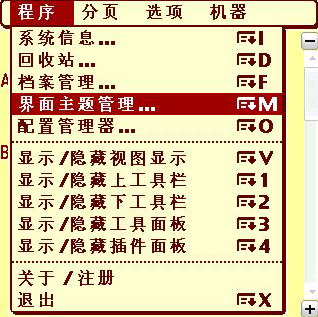
评分
-
查看全部评分
|
 |Archiver|手机版|小黑屋|吹友吧
( 京ICP备05078561号 )
|Archiver|手机版|小黑屋|吹友吧
( 京ICP备05078561号 )